Lưu và khôi phục các phiên trình duyệt trong Chrome, Firefox và Vivaldi
Tôi đã làm một số nghiên cứu cho một bài báo gần đây và đã có một loạt các tab mở trong Firefox cho mục đích đó. Nhưng một số thứ khác đã xuất hiện và tôi cần chuyển trọng tâm sang một nhiệm vụ khác. Đây là khi tôi cảm thấy rằng tôi cần một cách để lưu các phiên trình duyệt của mình để tôi luôn có thể khôi phục tất cả các tab bất cứ khi nào tôi cần.
Trong bài viết này, tôi sẽ tập trung vào các cách để đạt được điều này trong Firefox, Chrome và Vivaldi. Có những phần mở rộng đặc biệt được thực hiện cho mục đích này nhưng bạn cũng có thể đạt được hiệu ứng tương tự mà không sử dụng tùy chọn của bên thứ ba. Chúng tôi sẽ khám phá cả hai phương pháp trong bài viết này.
Firefox
Không có tiện ích mở rộng
Để lưu phiên trình duyệt của bạn trong Firefox, cách dễ nhất là đánh dấu tất cả các tab và lưu nó trong một thư mục đặc biệt trong trình đơn Dấu trang của bạn. Chỉ cần nhấp chuột phải vào bất kỳ tab đang mở nào và chọn "Đánh dấu tất cả các tab".
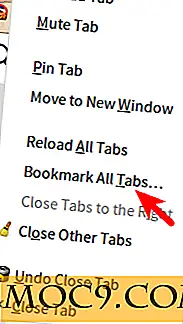
Bạn sẽ thấy cửa sổ bật lên trên màn hình nơi bạn sẽ đặt tên cho thư mục theo nơi bạn muốn lưu tập hợp các tab này. Khi bạn đã hài lòng, chỉ cần nhấp vào nút "Thêm Dấu trang" để lưu toàn bộ phiên duyệt web.

Để khôi phục phiên này, hãy nhấp vào biểu tượng dấu trang bên cạnh thanh địa chỉ và điều hướng đến thư mục mà bạn đã lưu phiên của mình. Sau đó nhấp vào “Mở tất cả trong tab” như minh họa trong ảnh chụp màn hình bên dưới.

Với Trình quản lý phiên
Mặc dù bạn không nhất thiết cần phần mềm của bên thứ ba để lưu phiên duyệt web trong Firefox, có các tiện ích mở rộng có thể giúp quá trình này dễ dàng hơn đối với bạn. Một trong số đó là Trình quản lý phiên mà bạn có thể cài đặt từ trang Mozilla Addons.

Khi tiện ích đã được cài đặt, bạn sẽ thấy hai biểu tượng mới trên ngăn trình duyệt của mình. Một cái trông giống như một đĩa mềm là những gì bạn sẽ sử dụng để lưu và khôi phục các phiên duyệt, trong khi cái kia có dấu cộng (+) màu đỏ là để mở các tab và cửa sổ đã đóng gần đây.

Nhấp vào biểu tượng đĩa mềm được đánh dấu ở trên để mở một cửa sổ mới, nơi bạn có thể nhập tên tùy chỉnh cho phiên của bạn. Nhấn nút “Lưu phiên” để lưu sau này.

Để mở các phiên đã lưu của bạn, hãy nhấp vào mũi tên nhỏ bên cạnh biểu tượng đĩa và nhấp vào tên của phiên bạn muốn mở. Thao tác này sẽ tải tất cả các tab từ phiên đó trong cửa sổ trình duyệt của bạn.

Chrome
Không có tiện ích mở rộng
Quy trình lưu các phiên duyệt trong Chrome mà không có tiện ích mở rộng giống với quy trình của Firefox. Nhấn “Ctrl + Shfit + D” hoặc nhấp chuột phải vào bất kỳ tab nào trong cửa sổ trình duyệt của bạn và chuyển đến “Đánh dấu tất cả các tab”.

Bạn sẽ thấy cửa sổ bật lên mới nơi bạn có thể nhập tên cho phiên duyệt web và chọn nơi bạn muốn lưu nó. Nhấn nút "Lưu" để hoàn tất.

Để mở lại các phiên đã lưu trong Chrome, bạn sẽ cần phải mở trình quản lý dấu trang bằng cách nhấn “Ctrl + Shift + O” và nhấp chuột phải vào thư mục mà bạn đã lưu phiên của mình. Cuối cùng, chọn tùy chọn ưa thích của bạn từ trình đơn.

Với phiên Buddy
Session Buddy là một tiện ích mở rộng Chrome tiện lợi mà bạn có thể sử dụng để lưu các phiên duyệt web của mình mà không phải trải qua phương thức đánh dấu tẻ nhạt.

Khi tiện ích mở rộng được cài đặt, bạn có thể nhấp vào biểu tượng tiện ích mở rộng trong bảng điều khiển trên cùng để mở tab mới nơi bạn sẽ thấy các tùy chọn khác nhau có sẵn. Để lưu phiên trình duyệt hiện tại của bạn, hãy nhấp vào biểu tượng lưu được tô sáng trong ảnh chụp màn hình bên dưới và nhập tên cho phiên của bạn.

Các phiên đã lưu của bạn sẽ xuất hiện ở bên trái cửa sổ và bạn có thể dễ dàng chọn bất kỳ biểu tượng nào trong số đó và sau đó nhấp vào biểu tượng được đánh dấu bên dưới để mở phiên trong cửa sổ trình duyệt hiện tại hoặc nhấp vào mũi tên để có thêm tùy chọn.

Vivaldi
Vivaldi có cách trực quan nhất để làm điều này mà không cần phần mở rộng. Để lưu một phiên trình duyệt, tất cả những gì bạn cần làm là nhấp vào biểu tượng Vivaldi, và đi tới "File -> Save Open Tabs as Session."

Một hộp thoại mới sẽ xuất hiện trên màn hình của bạn sẽ nhắc bạn nhập tên ưa thích của bạn cho phiên này. Nhập bất kỳ tên nào bạn thích và nhấn nút "Lưu".

Bây giờ tất cả những gì bạn cần làm để khôi phục phiên trình duyệt đã lưu là nhấp vào biểu tượng Vivaldi lần nữa và đi tới “Tệp -> Mở phiên đã lưu.” Sau đó nhấp vào tên phiên đã lưu của bạn và nhấn nút “Mở” để khôi phục các tab của bạn.

Hãy cho chúng tôi biết nếu bài viết này hữu ích cho bạn hoặc nếu bạn có thêm bất kỳ mẹo nào để chia sẻ về việc lưu các phiên trình duyệt để sử dụng sau này. Hãy làm như vậy trong phần bình luận bên dưới.
Tín dụng hình ảnh: Dấu trang







